键盘如何调节音量 通过快捷键盘在电脑上控制音量的步骤
更新时间:2024-06-05 11:49:15作者:jiang
在日常使用电脑时,调节音量是一个常见的操作,通过快捷键盘控制音量是一个方便快捷的方法。在大多数电脑键盘上,有专门的音量调节键,通过按下这些键可以方便地增加或减小音量。还可以通过组合键来实现音量的调节,比如同时按下Ctrl键和音量加减键可以实现音量的调节。通过这些简单的操作,我们可以轻松地控制电脑的音量,让听觉体验更加舒适。
步骤如下:
1找到键盘上的“FN”键。 2在功能键区找到“喇叭”标志的功能键。
2在功能键区找到“喇叭”标志的功能键。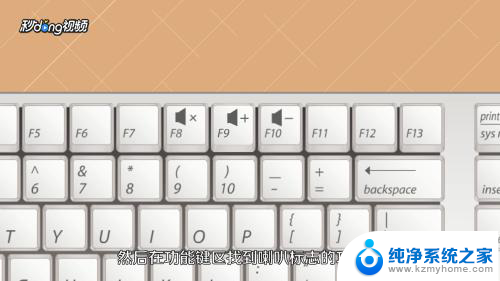 3带“减号”标志的表示降低音量。
3带“减号”标志的表示降低音量。 4“加号”表示增加音量,带“x”图标的表示静音开关。
4“加号”表示增加音量,带“x”图标的表示静音开关。 5控制电脑音量时,需要用到组合键“FN+音量功能键”。
5控制电脑音量时,需要用到组合键“FN+音量功能键”。 6温馨提示:不同的键盘,音量功能键的位置可能不一样。
6温馨提示:不同的键盘,音量功能键的位置可能不一样。
以上就是调节键盘音量的全部内容,如果遇到这种情况,你可以按照以上小编的操作进行解决,非常简单快速,一步到位。















